Bilgisayara yazıcı tanıtma nasıl yapılır

Bugün, bilgisayara yazici tanıtma işleminin nasıl yapıldığını resimli olarak anlatacağız. Windows 7, Windows 8, Windows 10 işletim sistemlerinde “Aygıtlar ve yazıcılar” seçeneğini kullanarak yazıcızınızı tanıtabilirsiniz.
Yazıcınızı satın aldığınız zaman, yanında verilen cd ile yazıcının kurulumunu otomatik olarak yapabilirsiniz. Eğer cd’niz yoksa yazıcı yazılımınızı internetten de kolaylıkla indirebilirsiniz. Windows işletim sistemlerinde birçok printer driver’ları eklidir. Eğer yeni bir yazıcınız yoksa birçok yazıcının yüklenmesini Windows’un sunduğu seçeneklerden de yükleyebilirsiniz. Bilgisayar’a yazıcı tanıtma işlemi oldukça kolay bir işlemdir. Aşağıdaki resimli anlatımı kullanarak amatör kullanıcılar dahi kolayca kurulum yapabilir.
Bilgisayara yazıcı tanıtma
Başlat’a tıklayarak “Aygıtlar ve Yazıcılar” seçeneğine giriş yapıyoruz. Denetim Masası\Donanım ve Ses\Aygıtlar ve Yazıcılar seçeneğini de takip edebilirsiniz.
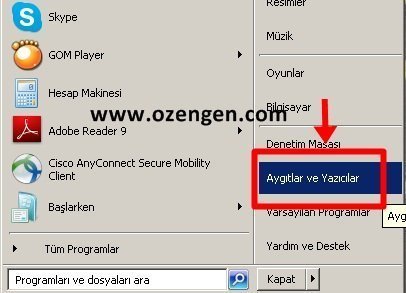
Açılan menüde “Yazıcı ekle” seçeneğine giriş yapıyoruz.
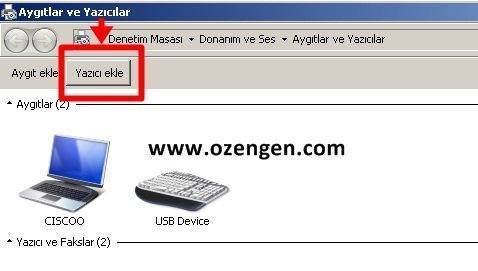
Yazıcı bağlantı noktasını seçmeniz gerekmektedir. Yazıcılar genellikle usb bağlantı arayüzünü kullanır.
USB seçeneğini işaretleyerek ileriye dıklıyoruz.

Yazıcı sürücü ekleme ekranında sol tarafta üretici markasını, sağ tarafa da modelini seçerek devam edebilirsiniz. Eğer yazıcınızı listede bulamıyorsanız internetten driver indirmeniz gerekiyor.
İndirdiğiniz driver’ı “Disketi var” seçeneğine tıklayarak gösterebilirsiniz.
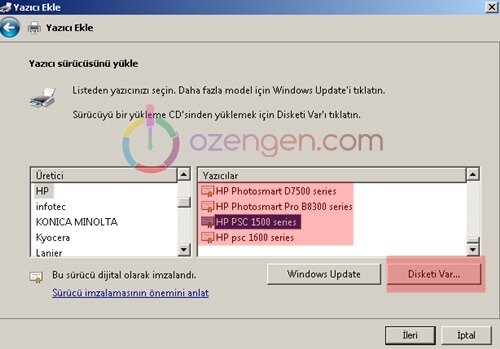
İşlem tamamlandıktan sonra aygıtlar ve yazıcılar ekranında yazıcınızı görebilirsiniz. Yazıcınız otomatik olarak varsayılan yazıcı olarak seçilecektir. Kurulum sırasında dilerseniz test çıktısı gönderebilirsiniz.

Yazıcınızın kurulum cd’si yoksa ve Windows driver’ları içinde aygıtınızı bulamıyorsanız, yazıcınızın driverini indirmeniz gerekiyor. Başlıca yazıcı markaları için driverları aşağıdaki linklere tıklayarak indirebilirsiniz. Arama motorlarını kullanarak, yazıcı marka modelinizi yazıp sürücünüzü indirebilirsiniz.
Hp driver için
http://www8.hp.com/tr/tr/support.html
Canon Driver için
http://software.canon-europe.com/
Xerox Driver için
http://www.support.xerox.com/support/trtr.html
Oki Driver için
http://www.oki.com.tr/support/printer-drivers/index.aspx
Diğer markalar için arama motorunu kullanmanızı öneririz. Eğer network yazıcı veya farklı türde bir yazıcıya sahipseniz, yorum alanına sorunuzu iletirseniz tekrar yardımcı olabiliriz.



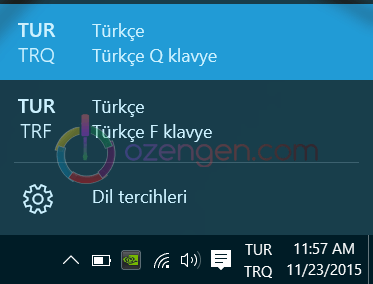

benim yazıcım lexmark 1190 modeli için internette arştırdım bulamadım bana yardımcı olabillirmissiniz
wincor 4915xe yazıcıma driver bulamadım. Yazılımı yükleme ile ilgili yazınızı okudum. Ancak kurulum cd sini bulamıyorum. Nasıl yardımcı olabilirsiniz. Teşekkür ederim.